So beschleunigen Sie meinen HP Pavilion Laptop unter Windows 10
Ich habe einen 3 Jahre alten Windows 10 HP Pavilion Laptop, der sehr langsam ist und oft lange braucht, um zu reagieren. Gibt es eine Möglichkeit, es zu beschleunigen?
Wenn Sie das gleiche Problem haben, seien Sie nicht zu frustriert. Eine ordnungsgemäße Optimierung Ihres Laptops kann ihn erheblich beschleunigen. Auf dieser Seite zeigen wir Ihnen nun einige der praktischsten Tipps, um Ihren Windows 10 HP Pavilion-Laptop zu beschleunigen.
- Nicht benötigte Software deinstallieren
- Begrenzen Sie die Anzahl der Startprogramme
- Räumen Sie Ihre Festplatte auf
- Energieeinstellungen ändern
- Verwenden Sie eine SSD als Hauptfestplatte
1. Deinstallieren Sie nicht benötigte Software
Möglicherweise ist auf Ihrem Laptop eine Menge Software installiert, viele davon möglicherweise Software, die Sie noch nie verwendet haben oder die Sie nach nur einmaliger Verwendung nicht mehr benötigen, einschließlich vorinstallierter Software und selbst installierter Software. Wenn Sie über ausreichend Software verfügen, wird viel RAM und Speicher auf der Festplatte Ihres Laptops beansprucht, was die Geschwindigkeit des Laptops verringert. Daher wirkt sich die Deinstallation unerwünschter Software positiv auf die Beschleunigung Ihres HP Pavilion-Laptops aus.
Schritt 1: Klicken Sie mit der rechten Maustaste auf das Windows-Symbol und wählen Sie dann „Apps und Funktionen“ aus dem Menü.
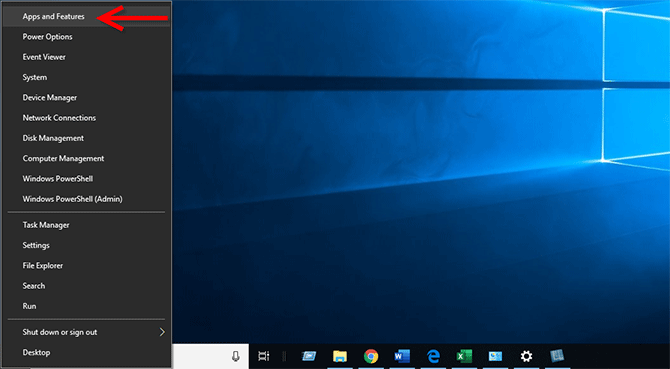
Schritt 2: Scrollen Sie im Bereich „Apps und Funktionen“ nach unten und Sie können alle auf Ihrem Laptop installierten Softwareprogramme sehen. Wählen Sie die Software aus, die Sie nicht benötigen, und klicken Sie dann auf Deinstallieren, um sie zu deinstallieren.
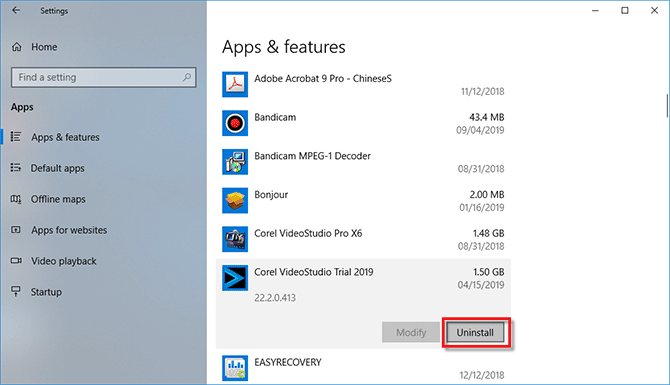
2. Begrenzen Sie die Anzahl der Startprogramme
Viele Programme fügen sich nach der Installation oder Aktualisierung selbst zum Windows-Startvorgang hinzu. Das bedeutet, dass jedes Mal, wenn Sie Ihren HP-Laptop einschalten, viele Programme automatisch geladen und ausgeführt werden, wenn Windows 10 startet. Dies verlangsamt nicht nur die Startgeschwindigkeit Ihres Laptops, sondern beeinträchtigt auch die Laufgeschwindigkeit Ihres Windows 10-Systems. Daher ist die Begrenzung der Anzahl der Startprogramme ein wesentlicher Schritt zur Beschleunigung Ihres HP-Laptops.
Schritt 1: Drücken Sie Strg Umschalt Esc, um den Task-Manager in Windows 10 zu öffnen.
Schritt 2: Wählen Sie im Task-Manager die Registerkarte Starten aus, unter der Sie alle Programme sehen können, die automatisch ausgeführt werden, wenn Ihr Laptop startet.
Schritt 3: Wählen Sie das Programm aus, das nicht automatisch ausgeführt werden soll, und klicken Sie dann auf die Schaltfläche Deaktivieren, um zu verhindern, dass es beim Start von Windows automatisch ausgeführt wird. Deaktivieren Sie insbesondere Startprogramme, die einen hohen und mittleren Einfluss auf den Laptop-Start haben.
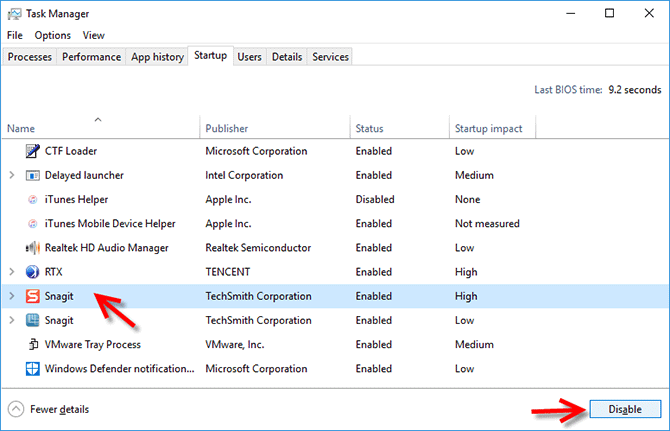
3. Bereinigen Sie Ihre Festplatte
Unzureichender Speicherplatz wirkt sich auch stark auf die Laptop-Geschwindigkeit aus. Wenn der Festplattenspeicher Ihres Laptops knapp wird, kann er Programme oder Dateien nicht mehr mit der gewohnten Geschwindigkeit laden.
Sie können die in Windows 10 enthaltene Datenträgerbereinigungs-App verwenden, um Ihre Festplatte zu bereinigen und Speicherplatz freizugeben. Wenn Sie Ihren HP Pavilion-Laptop jedoch gründlicher bereinigen möchten, um seine Geschwindigkeit zu steigern, ist die Verwendung eines professionellen Computerbereinigungstools eines Drittanbieters effektiver.
Schritt 1: Laden Sie das Tool iSumsoft System Refixer herunter und installieren Sie es auf Ihrem HP Pavilion-Laptop. Starten Sie nach der Installation dieses Tool.
Tipps: iSumsoft System Refixer ist ein sauberes und sehr kleines Programm, sodass Sie sich keine Sorgen machen müssen, dass die Verwendung dieses Softwaretools die Leistung Ihres Laptops verlangsamt.
Schritt 2: Wählen Sie die Option Alle bereinigen und klicken Sie dann auf die Schaltfläche Scannen, um einen vollständigen Scan Ihres Laptops durchzuführen.
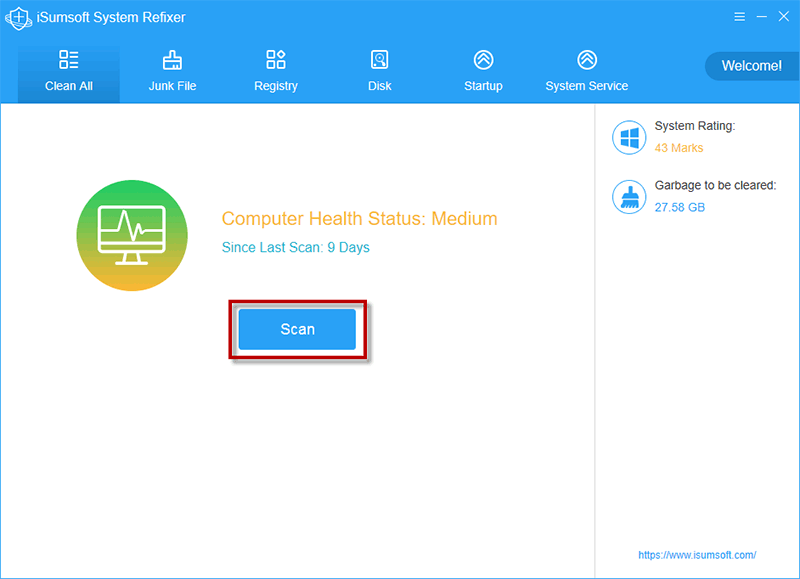
Schritt 3: Wenn der Scan abgeschlossen ist, klicken Sie auf die Schaltfläche Bereinigen, um alle unnötigen Dateien auf einmal zu löschen.
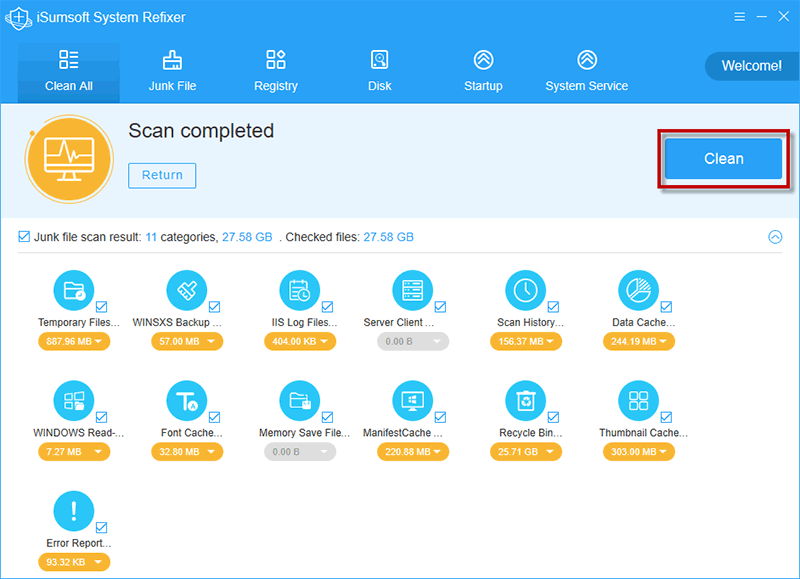
Schritt 4: Nach der Bereinigung verfügt Ihr HP Pavilion-Laptop über mehr verfügbaren Speicherplatz und läuft schneller und flüssiger.
Extra-Tipps: Entfernen Sie doppelte Dateien, um die Festplatte freizugeben.
Zusätzlich zu temporären Dateien und Dateicaches gibt es einige identische oder ähnliche Dateien, die unwissentlich erstellt wurden und die Sie von der Festplatte löschen können, um den Speicherplatz zu optimieren und Ihren Laptop zu beschleunigen. Der schnellste und einfachste Weg besteht darin, einen professionellen Duplikat-Dateifinder zu verwenden, um doppelte Dateien automatisch zu finden. Hier ist iSumsoft DupFile Refixer wegen seiner einfachen Bedienung und der hohen Geschwindigkeit beim Auffinden doppelter Dateien sehr zu empfehlen.
Jetzt laden wir iSumsoft DupFile Refixer herunter, installieren es und folgen diesen Schritten.
Schritt 1: Klicken Sie auf " " , um Ihre Festplatte oder Ihren Ordner zum Scannen hinzuzufügen. Wenn das Scanziel bestätigt ist, klicken Sie auf die Schaltfläche Einstellungen.
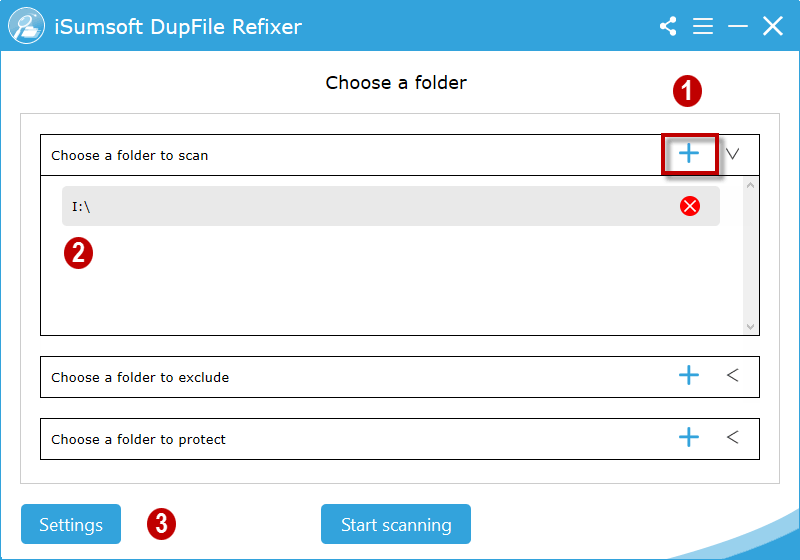
Schritt 2: Hier können Sie auswählen, welchen Dateityp oder welche Dateigröße Sie scannen möchten. Nachdem Sie die Scaneinstellungen verwaltet haben, klicken Sie auf OK und Scannen starten.
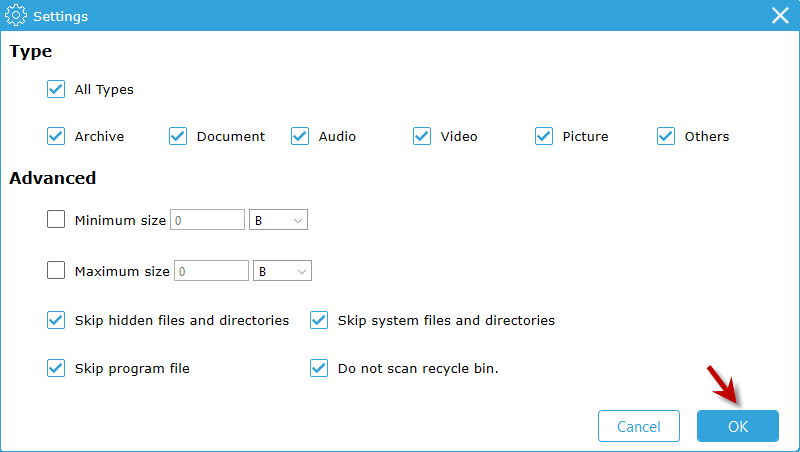
Schritt 3: Wenn der Scan abgeschlossen ist, können Sie alle doppelten Dateien mit einem Klick auswählen und alle löschen, um die Festplatte freizugeben.
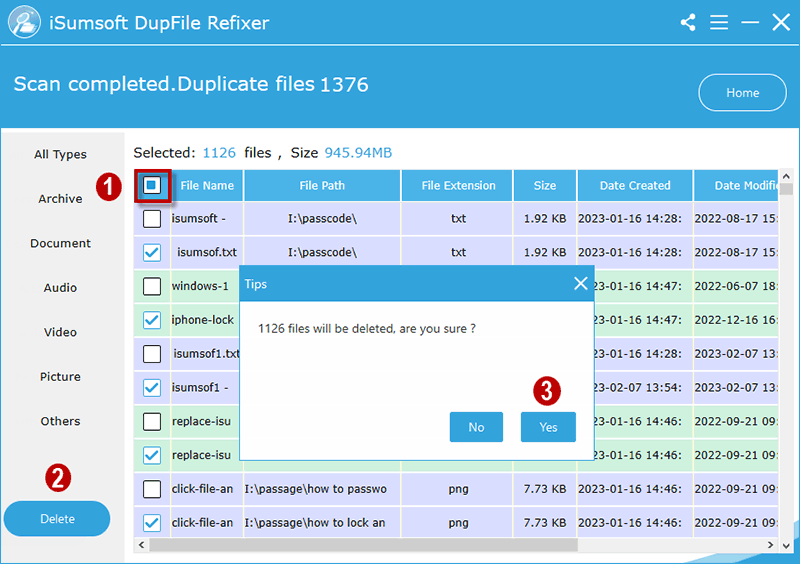
4. Energieeinstellungen ändern
Schritt 1: Öffnen Sie die Systemsteuerung und klicken Sie dann auf System und Sicherheit > Energieoptionen, um die Energieoptionen zu öffnen.
Schritt 2: Wählen Sie im Bereich „Energieoptionen“ die Option Hohe Leistung. Dies sollte die Leistung Ihres Laptops beschleunigen, verbraucht jedoch möglicherweise mehr Energie.
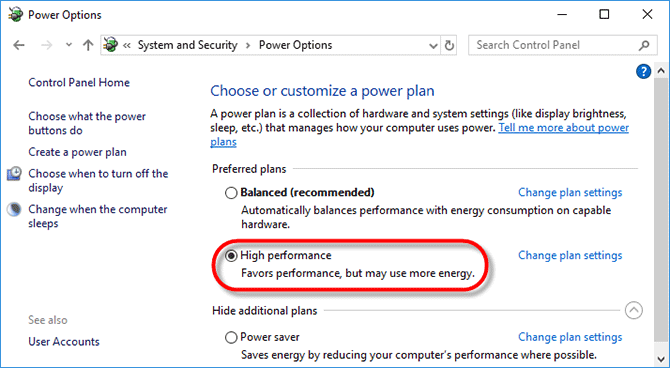
5. SSD als Hauptfestplatte verwenden
Wenn Sie alle oben genannten Methoden durchgeführt haben und die Geschwindigkeit Ihres HP Pavilion-Laptops nicht zu Ihrer Zufriedenheit verbessert wurde, ist die Aufrüstung Ihrer Festplatte auf eine SSD die beste Lösung.
Obwohl viele neue Laptops heute standardmäßig SSDs verwenden, verwendet ein HP Pavilion-Laptop, den Sie vor zwei oder drei Jahren gekauft haben, möglicherweise immer noch eine herkömmliche Festplatte. Sie können in Windows 10 ganz einfach überprüfen, ob es sich bei Ihrer Festplatte um eine SSD oder eine HDD handelt. Wenn Sie eine SSD als Hauptfestplatte verwenden, wird Ihr HP-Laptop erheblich schneller, sei es in Bezug auf die Startgeschwindigkeit von Windows oder die Geschwindigkeit beim Laden von Anwendungen.
-
 Wie lösche ich doppelte Fotos auf Mac?Digital Unordnung ist ein häufiges Problem, insbesondere bei Fotos. Die meisten Menschen machen zahlreiche Schüsse aus ähnlichen Blickwinkeln, was z...Software-Tutorial Gepostet am 2025-05-02
Wie lösche ich doppelte Fotos auf Mac?Digital Unordnung ist ein häufiges Problem, insbesondere bei Fotos. Die meisten Menschen machen zahlreiche Schüsse aus ähnlichen Blickwinkeln, was z...Software-Tutorial Gepostet am 2025-05-02 -
 Empfohlene beste Solarladegeräte im Jahr 2025Whether you often camp off the grid, go backpacking, or grapple with power outages, a solar charger is a nifty gadget to have in your arsenal. It can ...Software-Tutorial Gepostet am 2025-05-02
Empfohlene beste Solarladegeräte im Jahr 2025Whether you often camp off the grid, go backpacking, or grapple with power outages, a solar charger is a nifty gadget to have in your arsenal. It can ...Software-Tutorial Gepostet am 2025-05-02 -
 Die ultimative Anleitung zum Zurücksetzen Ihres Telefons ohne Daten zu verlierenverjüngen Sie Ihr Smartphone: Ein Leitfaden zu Fabrikwesen Erinnern Sie sich an diesen anfänglichen Nervenkitzel, Ihr neues Telefon einzuschalten? ...Software-Tutorial Gepostet am 2025-05-01
Die ultimative Anleitung zum Zurücksetzen Ihres Telefons ohne Daten zu verlierenverjüngen Sie Ihr Smartphone: Ein Leitfaden zu Fabrikwesen Erinnern Sie sich an diesen anfänglichen Nervenkitzel, Ihr neues Telefon einzuschalten? ...Software-Tutorial Gepostet am 2025-05-01 -
 7 Praktische Tipps für die neue Version der Nachrichtenanwendung von AppleiMessage versteckte Edelsteine: Mastering IOS 16's Enhanced Messaging Features iMessage, die sichere Messaging -Plattform von Apple, hat sich ...Software-Tutorial Gepostet am 2025-05-01
7 Praktische Tipps für die neue Version der Nachrichtenanwendung von AppleiMessage versteckte Edelsteine: Mastering IOS 16's Enhanced Messaging Features iMessage, die sichere Messaging -Plattform von Apple, hat sich ...Software-Tutorial Gepostet am 2025-05-01 -
 So verstecken Sie sich auf sozialen Plattformen wie Instagram, Facebook, xDie Aufrechterhaltung der Online -Privatsphäre in den sozialen Medien ist von entscheidender Bedeutung, selbst für enge Freunde und Familie. Viellei...Software-Tutorial Gepostet am 2025-05-01
So verstecken Sie sich auf sozialen Plattformen wie Instagram, Facebook, xDie Aufrechterhaltung der Online -Privatsphäre in den sozialen Medien ist von entscheidender Bedeutung, selbst für enge Freunde und Familie. Viellei...Software-Tutorial Gepostet am 2025-05-01 -
 Ein einfaches Tutorial zum Faxdateien auf Ihrem TelefonEinige Organisationen akzeptieren immer noch keine Dokumente per E -Mail - Sie müssen stattdessen möglicherweise Dokumente faxen. Nein, Sie können di...Software-Tutorial Gepostet am 2025-04-29
Ein einfaches Tutorial zum Faxdateien auf Ihrem TelefonEinige Organisationen akzeptieren immer noch keine Dokumente per E -Mail - Sie müssen stattdessen möglicherweise Dokumente faxen. Nein, Sie können di...Software-Tutorial Gepostet am 2025-04-29 -
 Wie lösche ich temporäre Mac -Dateien? Methoden finden und klare MethodenTemporäre Dateien auf Ihrem Mac löschen: Speicherplatz und steigern Sie Performance Temporäre Dateien, die häufig übersehen werden, können einen er...Software-Tutorial Gepostet am 2025-04-29
Wie lösche ich temporäre Mac -Dateien? Methoden finden und klare MethodenTemporäre Dateien auf Ihrem Mac löschen: Speicherplatz und steigern Sie Performance Temporäre Dateien, die häufig übersehen werden, können einen er...Software-Tutorial Gepostet am 2025-04-29 -
 Steckt die Lautstärke bei Windows bei 100%? Probieren Sie diese Lösungen ausWindows -Volumen bei 100%? Einfach zu reparieren! Computer Volumenprobleme sind Kopfschmerzen! Wenn Ihr Windows -Volumen bei 100%steckt, mach dir k...Software-Tutorial Gepostet am 2025-04-29
Steckt die Lautstärke bei Windows bei 100%? Probieren Sie diese Lösungen ausWindows -Volumen bei 100%? Einfach zu reparieren! Computer Volumenprobleme sind Kopfschmerzen! Wenn Ihr Windows -Volumen bei 100%steckt, mach dir k...Software-Tutorial Gepostet am 2025-04-29 -
 So löschen Sie Ihre Daten von einer Person -SuchseiteDieser Artikel wurde zuletzt am 24. Februar 2025 aktualisiert. Viele Menschen wissen nicht, dass eine erhebliche Menge ihrer persönlichen Date...Software-Tutorial Gepostet am 2025-04-21
So löschen Sie Ihre Daten von einer Person -SuchseiteDieser Artikel wurde zuletzt am 24. Februar 2025 aktualisiert. Viele Menschen wissen nicht, dass eine erhebliche Menge ihrer persönlichen Date...Software-Tutorial Gepostet am 2025-04-21 -
 So verschleiern Sie ein iPad als LaptopIn diesem aktualisierten Artikel (ursprünglich veröffentlicht am 31. Oktober 2019) wird untersucht, wie Sie Ihr iPad mit iPados 16 Beta -Funktionen i...Software-Tutorial Gepostet am 2025-04-21
So verschleiern Sie ein iPad als LaptopIn diesem aktualisierten Artikel (ursprünglich veröffentlicht am 31. Oktober 2019) wird untersucht, wie Sie Ihr iPad mit iPados 16 Beta -Funktionen i...Software-Tutorial Gepostet am 2025-04-21 -
 Wie reinige ich Mac -Mailbox -Cache? Wie lösche ich es auf Mac?In diesem Leitfaden wird erläutert, wie Sie den Mail -Cache auf Ihrem Mac löschen und allgemeine Probleme wie langsame Leistung und E -Mail -Ladeprob...Software-Tutorial Gepostet am 2025-04-21
Wie reinige ich Mac -Mailbox -Cache? Wie lösche ich es auf Mac?In diesem Leitfaden wird erläutert, wie Sie den Mail -Cache auf Ihrem Mac löschen und allgemeine Probleme wie langsame Leistung und E -Mail -Ladeprob...Software-Tutorial Gepostet am 2025-04-21 -
 So priorisieren Sie die Zuweisung von WLAN auf die am dringendsten benötigten Gerätemoderne Häuser haben normalerweise mehrere Geräte, die gleichzeitig mit Wi-Fi-Zugangsnetzwerken verbunden sind, was häufig zu Bandbreiten-Dichthei...Software-Tutorial Gepostet am 2025-04-19
So priorisieren Sie die Zuweisung von WLAN auf die am dringendsten benötigten Gerätemoderne Häuser haben normalerweise mehrere Geräte, die gleichzeitig mit Wi-Fi-Zugangsnetzwerken verbunden sind, was häufig zu Bandbreiten-Dichthei...Software-Tutorial Gepostet am 2025-04-19 -
 McAfee Antivirus Software Review: Ist es genug? 【Funktion, Preis】McAfee: Ein erfahrener Antivirus, aber ist es das Beste für Macs? McAfee, ein langjähriger und seriöser Name in Cybersicherheit, bietet eine robust...Software-Tutorial Gepostet am 2025-04-19
McAfee Antivirus Software Review: Ist es genug? 【Funktion, Preis】McAfee: Ein erfahrener Antivirus, aber ist es das Beste für Macs? McAfee, ein langjähriger und seriöser Name in Cybersicherheit, bietet eine robust...Software-Tutorial Gepostet am 2025-04-19 -
 OnePlus Watch 3 wird aufgrund lustiger Probleme auf April verschobenNachdem die lang erwartete OnePlus Watch 3 SmartWatch veröffentlicht wurde, kann der Kaufplan eine leichte Anpassung erfordern. Ein lächerliches P...Software-Tutorial Gepostet am 2025-04-19
OnePlus Watch 3 wird aufgrund lustiger Probleme auf April verschobenNachdem die lang erwartete OnePlus Watch 3 SmartWatch veröffentlicht wurde, kann der Kaufplan eine leichte Anpassung erfordern. Ein lächerliches P...Software-Tutorial Gepostet am 2025-04-19 -
 Tipps, um die Tap -Funktion auf der Rückseite Ihres iPhone optimal zu nutzenIm Laufe der Jahre hat Apple eine große Anzahl von Tools entwickelt, um iPhones bequemer zu gestalten. Obwohl die Funktion "zurück -zurück&qu...Software-Tutorial Gepostet am 2025-04-18
Tipps, um die Tap -Funktion auf der Rückseite Ihres iPhone optimal zu nutzenIm Laufe der Jahre hat Apple eine große Anzahl von Tools entwickelt, um iPhones bequemer zu gestalten. Obwohl die Funktion "zurück -zurück&qu...Software-Tutorial Gepostet am 2025-04-18
Chinesisch lernen
- 1 Wie sagt man „gehen“ auf Chinesisch? 走路 Chinesische Aussprache, 走路 Chinesisch lernen
- 2 Wie sagt man auf Chinesisch „Flugzeug nehmen“? 坐飞机 Chinesische Aussprache, 坐飞机 Chinesisch lernen
- 3 Wie sagt man auf Chinesisch „einen Zug nehmen“? 坐火车 Chinesische Aussprache, 坐火车 Chinesisch lernen
- 4 Wie sagt man auf Chinesisch „Bus nehmen“? 坐车 Chinesische Aussprache, 坐车 Chinesisch lernen
- 5 Wie sagt man „Fahren“ auf Chinesisch? 开车 Chinesische Aussprache, 开车 Chinesisch lernen
- 6 Wie sagt man Schwimmen auf Chinesisch? 游泳 Chinesische Aussprache, 游泳 Chinesisch lernen
- 7 Wie sagt man auf Chinesisch „Fahrrad fahren“? 骑自行车 Chinesische Aussprache, 骑自行车 Chinesisch lernen
- 8 Wie sagt man auf Chinesisch Hallo? 你好Chinesische Aussprache, 你好Chinesisch lernen
- 9 Wie sagt man „Danke“ auf Chinesisch? 谢谢Chinesische Aussprache, 谢谢Chinesisch lernen
- 10 How to say goodbye in Chinese? 再见Chinese pronunciation, 再见Chinese learning

























